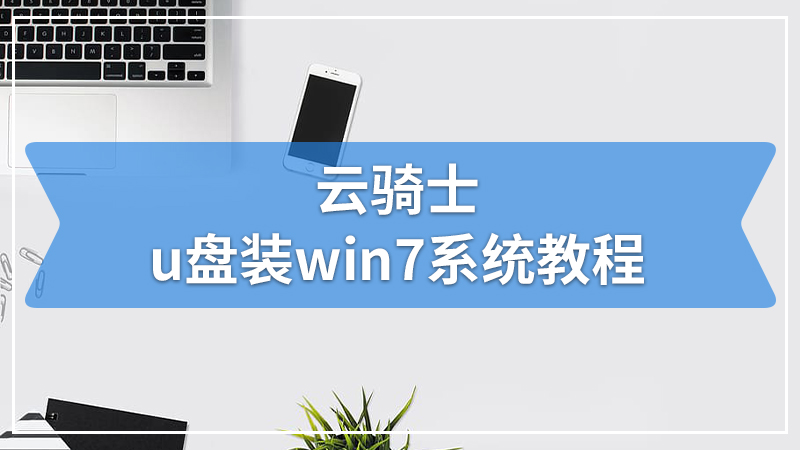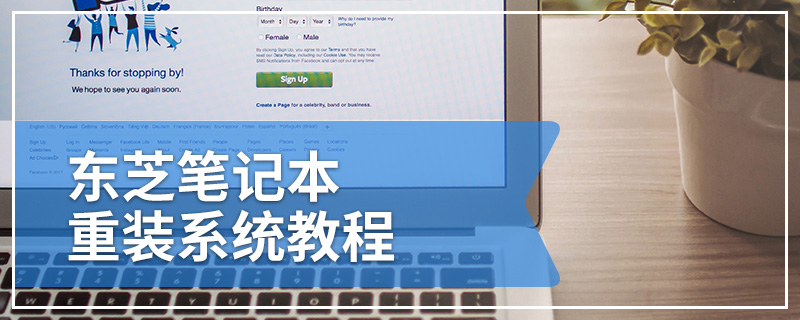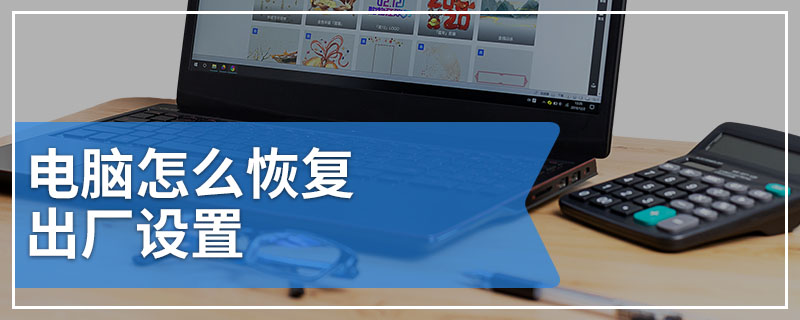许多小型合作伙伴不知道他们的计算机中最好安装多少内存。事实上,这与我们系统中的位数有关。通常,我们安装64位4G内存系统。32位系统支持多少内存?
很多朋友都知道自己的电脑是安装了64位还是32位的系统,但是有的朋友电脑内存是8G安装了32位的系统,发现没有全部使用到8G,甚至使用内存还不够4G,到底是怎么回事呢?32位系统支持多大内存呢?下面小编给您详细介绍下。
win7 32位系统支持多大内存呢?
一、内存和操作系统的关系
理论上32位系统最大支持4G内存,但是实际不可能完成用到4G的内存,最大值识别3.25-3.75之间,根据windows版本不同而不同。
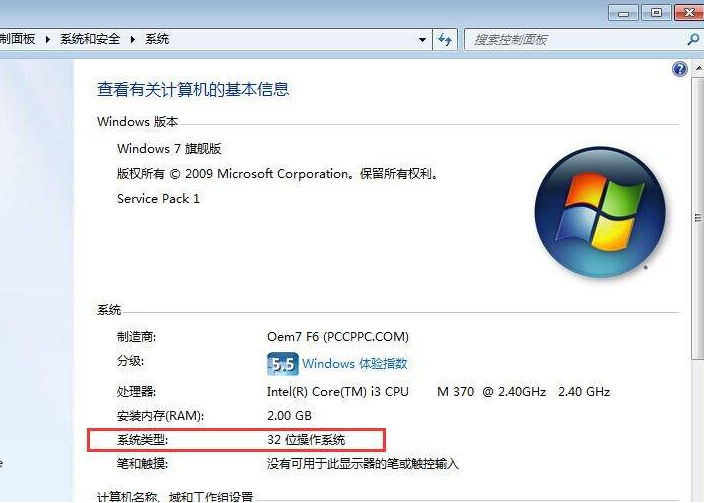
32位系统支持多大内存电脑图解1
二、操作系统和CPU的关系
内存识别的多少和电脑cpu的寻址有关直接联系。32位的操作系统理论上可以识别2的32次方个地址(4294967296B=4GB),但计算机还要接外设(鼠标,打印机,键盘,网卡,声卡,显卡等等)这些外设也是需要占用地址空间的。

32位电脑图解2
所以在设计系统初期就预留了一部分空间给这些设备,这样一来,win7 32位虽然能支持4G内存,实际不能达到4G内存,一般win7 32位显示的内存是3.25G左右。也就是说,win7 32位操作系统安装了8G内存条,但是实际识别的还是不到4G。

系统电脑图解3
三、32位和64位的最大内存
32位系统最大识别3.75G内存
64位系统最大识别128G内存
所以如果你电脑的内存只有2-3G的内存就安装win7 32位的系统,4G以上的内存就安装win7 64位的系统最佳。
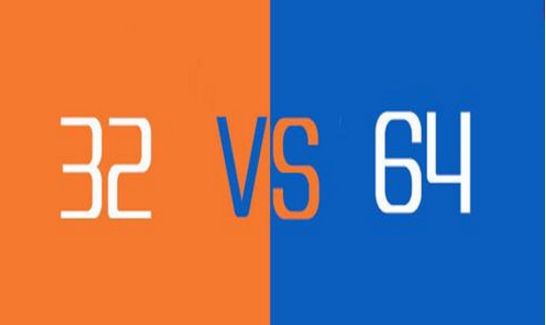
以上就是关于win7 32位系统支持多大内存的详细讲解。